Utilisateurs et ordinateurs Active Directory (ADUC) est un outil commun utilisé par les administrateurs pour effectuer des tâches quotidiennes et bien plus encore dans Active Directory AD. Certaines des tâches qu’un administrateur peut effectuer à l’aide de ce composant logiciel enfichable MMC sont les suivantes:
- Créez et gérez des objets PUBLICITAIRES, tels que des utilisateurs, des ordinateurs, des groupes et des contacts, ainsi que leurs attributs.
- Créez des Unités organisationnelles (UO), déplacez des utilisateurs et des ordinateurs dans et autour d’eux, et supprimez des UO.
- Déléguez des autorisations aux utilisateurs pour gérer la stratégie de groupe.
- Définissez la sécurité et l’audit avancés dans AD.
- Gérer les rôles FSMO tels que maître RID, émulateur PDC et maître d’infrastructure.
- Élève le niveau fonctionnel du domaine.
- Paramètres de fonctionnalité avancés qui aident à gérer le conteneur perdu et trouvé, les quotas NTDS, les Données de programme et les informations système.
- Comment installer des utilisateurs et des ordinateurs Active Directory
- Installation d’utilisateurs et d’ordinateurs Active Directory pour Windows 1809 et versions ultérieures
- Installation d’utilisateurs et d’ordinateurs Active Directory pour Windows 1803 et versions inférieures et Windows 8
- Comment ouvrir des utilisateurs et des ordinateurs Active Directory
- Méthode 1: Via la commande RUN
- Méthode 2: Dans le menu Démarrer
- Méthode 3: Depuis le Panneau de configuration
- Création d’un nouveau compte utilisateur
- Activation ou désactivation d’un compte d’utilisateur
- Réinitialisation d’un mot de passe de compte d’utilisateur
- Création d’un nouveau compte de groupe
- Ajout d’un membre à un groupe
- Modification du type de groupe ou de la portée de groupe
- Création d’un nouveau compte d’ordinateur
- Réinitialisation d’un compte d’ordinateur
- Création d’une nouvelle unité organisationnelle (OU)
- Suppression d’un utilisateur, d’un ordinateur et d’uneUs
- Paramètres avancés dans ADUC
- Protection des objets contre la suppression accidentelle
- Recherche d’objets
- Création d’une requête enregistrée
Comment installer des utilisateurs et des ordinateurs Active Directory
Le processus d’installation d’ADUC pour Windows 10 1809 et versions ultérieures diffère du processus pour Windows 10 1803 et versions ultérieures. Voici les deux processus d’installation d’ADUC :
Installation d’utilisateurs et d’ordinateurs Active Directory pour Windows 1809 et versions ultérieures
- Allez dans Démarrer, sélectionnez Paramètres, puis Applications.
- Cliquez sur Gérer les fonctionnalités optionnelles.
- Dans la nouvelle fenêtre, cliquez sur Ajouter une fonctionnalité.
- Sélectionnez RSAT: Services de domaine Active Directory et Outils d’annuaire légers, puis cliquez sur Installer.
L’installation des Services de domaine Active Directory et des outils d’annuaire légers contiendra la console ADUC. Pour vérifier, allez à Démarrer. Il aura désormais des outils d’administration Windows sur la liste.
Installation d’utilisateurs et d’ordinateurs Active Directory pour Windows 1803 et versions inférieures et Windows 8
- Téléchargez les outils d’administrateur de serveur distant pour votre version de Windows et installez-les. Vous pouvez télécharger l’outil depuis le centre de téléchargement Microsoft.
- Allez dans Démarrer et sélectionnez Panneau de configuration.
- Accédez à Programmes > Programmes et fonctionnalités > Activez ou désactivez les fonctionnalités Windows.
- Faites défiler vers le bas et développez Outils d’administration du serveur distant, puis accédez à Outils d’administration des rôles > Outils AD DS et AD LDS.
- Cochez Outils AD DS, puis cliquez sur OK.
Lorsque le processus d’installation est terminé, vous aurez ADUC sur votre ordinateur. Pour vérifier, allez à Démarrer. Le menu aura un dossier appelé Outils d’administration qui devrait contenir des utilisateurs et des ordinateurs Active Directory.
Comment ouvrir des utilisateurs et des ordinateurs Active Directory
Voici quelques façons d’ouvrir des utilisateurs et des ordinateurs Active Directory sur un DC:
Méthode 1: Via la commande RUN
- Accédez à Démarrer et cliquez sur Exécuter.
- Type dsa.msc, et appuyez sur Entrée.
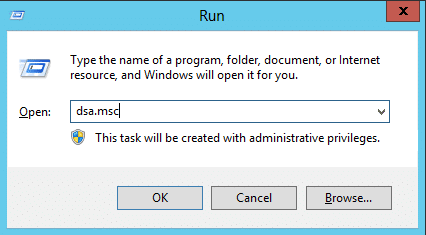
- Allez dans Démarrer → Outils d’administration → Utilisateurs et ordinateurs Active Directory.
Méthode 3: Depuis le Panneau de configuration
- Allez dans Démarrer → Panneau de configuration.
- Cliquez sur Système et sécurité et sélectionnez Outils d’administration.
- Dans la liste des outils disponibles, sélectionnez Utilisateurs et ordinateurs Active Directory.
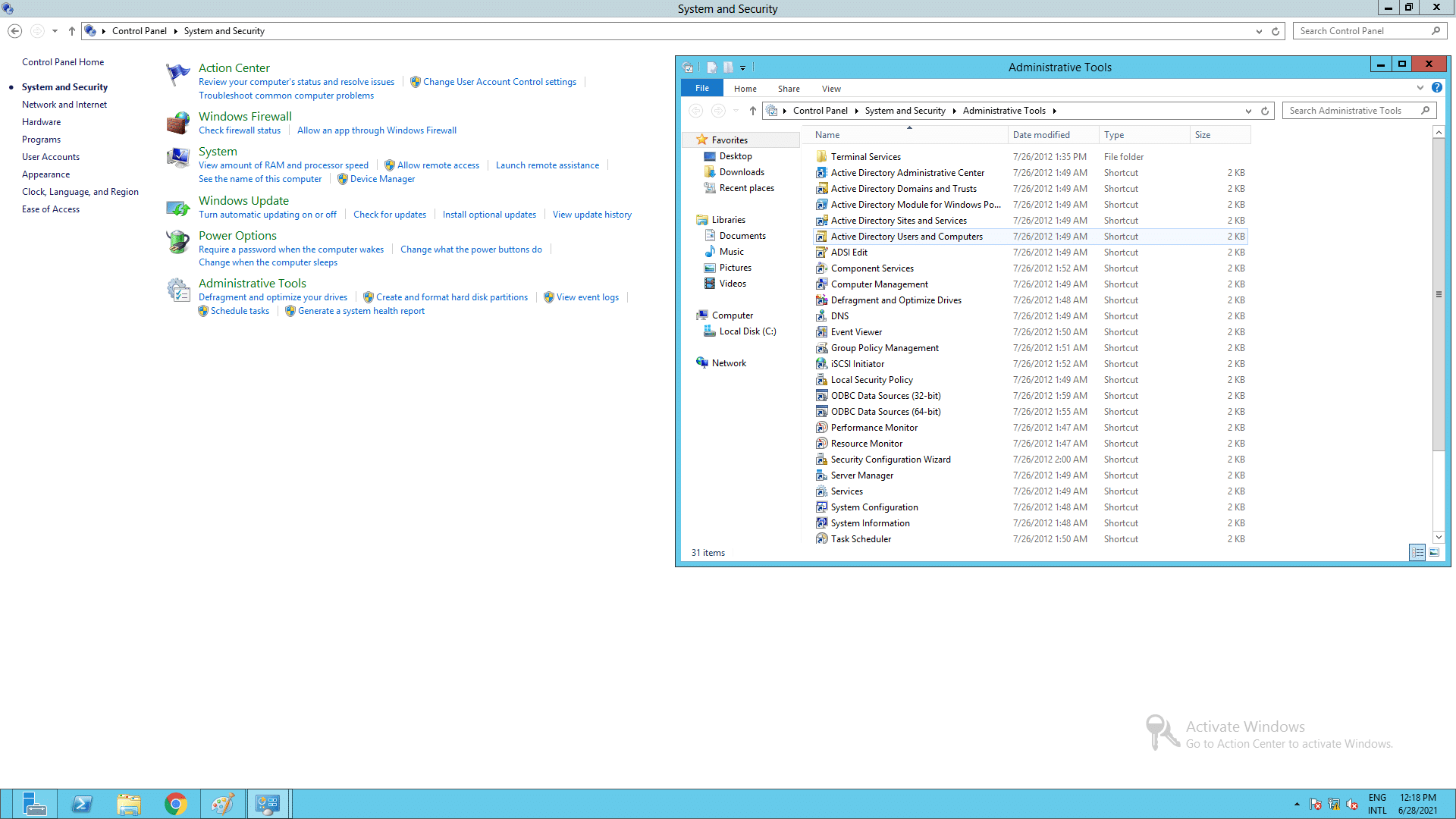
Maintenant que ADUC a été installé et ouvert, voyons comment vous pouvez effectuer les différentes fonctions à l’aide de la console.
Création d’un nouveau compte utilisateur
- Dans le volet gauche d’ADUC, cliquez avec le bouton droit sur le dossier dans lequel le compte utilisateur doit être créé.
- Cliquez sur Nouveau, puis sur Utilisateur.
- Saisissez les détails tels que le prénom, le nom de connexion de l’utilisateur, etc., puis cliquez sur Suivant.
- Entrez le mot de passe de l’utilisateur et confirmez-le dans les champs appropriés. Vérifiez les options de mot de passe requises.

Activation ou désactivation d’un compte d’utilisateur
- Dans le volet gauche d’ADUC, développez le dossier contenant le compte d’utilisateur à activer/désactiver.
- Cliquez avec le bouton droit sur le compte d’utilisateur et cliquez sur Activer ou Désactiver pour activer ou désactiver le compte d’utilisateur si nécessaire.
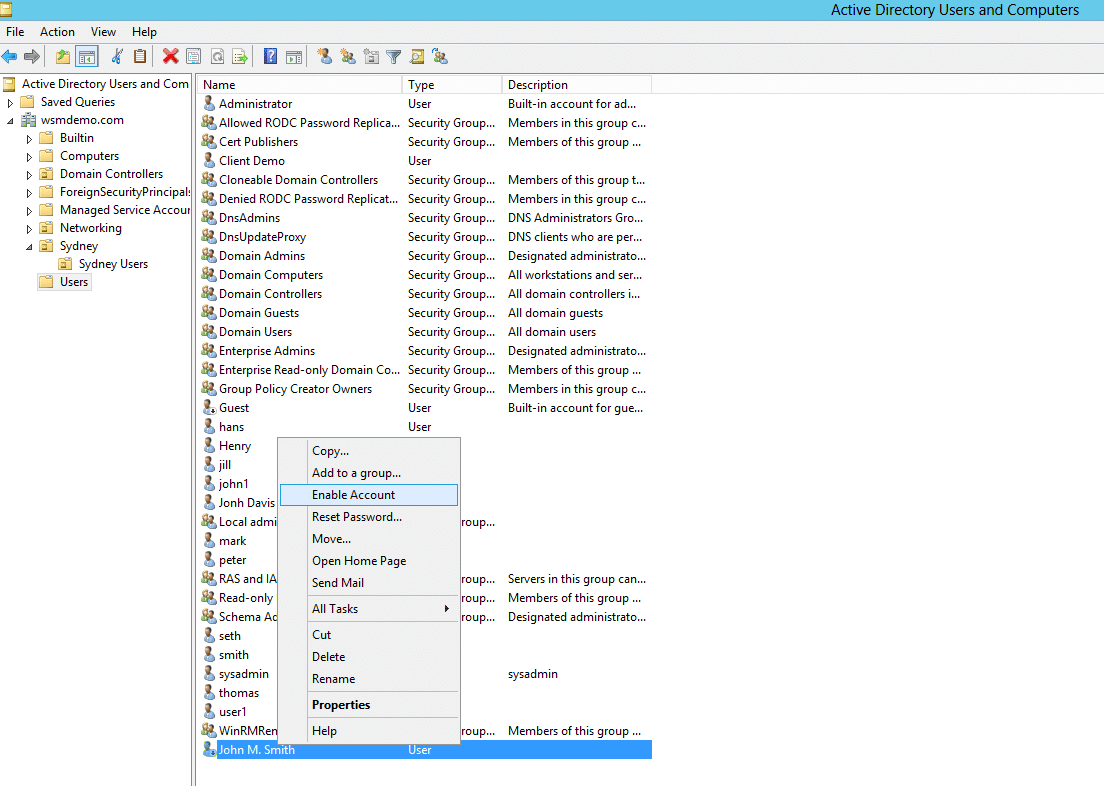
Réinitialisation d’un mot de passe de compte d’utilisateur
- Dans le volet gauche d’ADUC, développez le dossier contenant le compte d’utilisateur dont le mot de passe doit être réinitialisé.
- Faites un clic droit sur le compte et sélectionnez Réinitialiser le mot de passe.
- Tapez et confirmez le mot de passe dans les champs appropriés. Sélectionnez d’autres options liées au mot de passe si nécessaire.
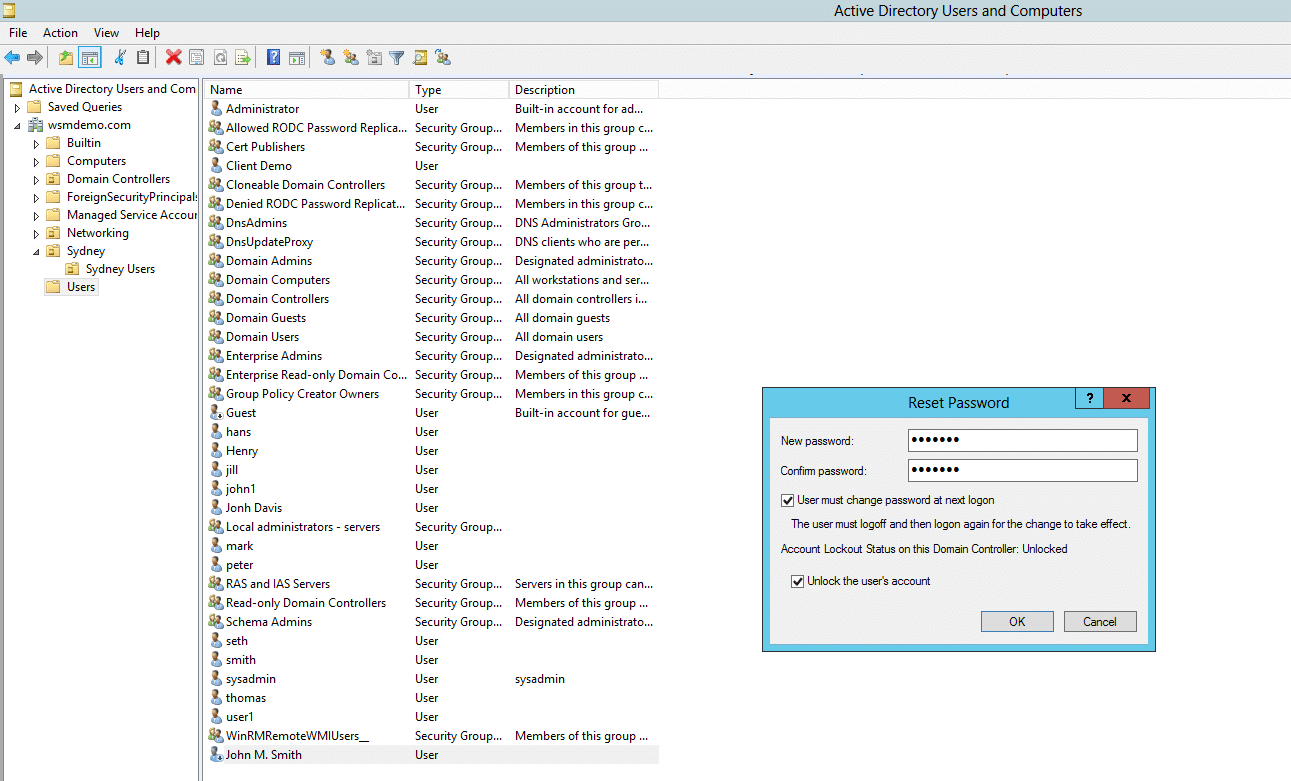
Création d’un nouveau compte de groupe
- Dans le volet gauche d’ADUC, cliquez avec le bouton droit sur le dossier dans lequel le compte de groupe doit être créé.
- Cliquez sur Nouveau, puis sur Groupe.
- Saisissez un nom approprié pour le groupe. Pour portée de groupe, sélectionnez-en un parmi domaine local, global et universel. Pour type de groupe, sélectionnez sécurité ou distribution.
- Cliquez sur Appliquer, puis sur OK.
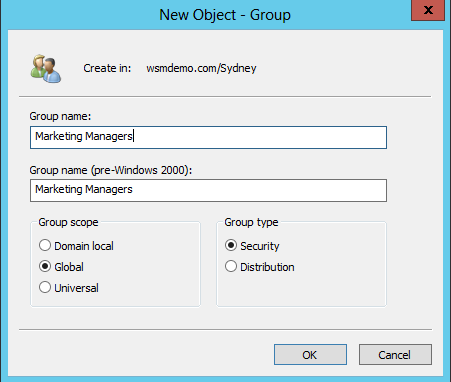
Ajout d’un membre à un groupe
- Dans le volet gauche d’ADUC, cliquez avec le bouton droit sur le dossier contenant le compte du groupe auquel vous souhaitez ajouter un membre.
- Faites un clic droit sur le groupe et sélectionnez Propriétés.
- Cliquez sur l’onglet Membres, puis cliquez sur Ajouter.
- Saisissez le nom des objets que vous souhaitez ajouter au groupe.
- Cliquez sur OK.
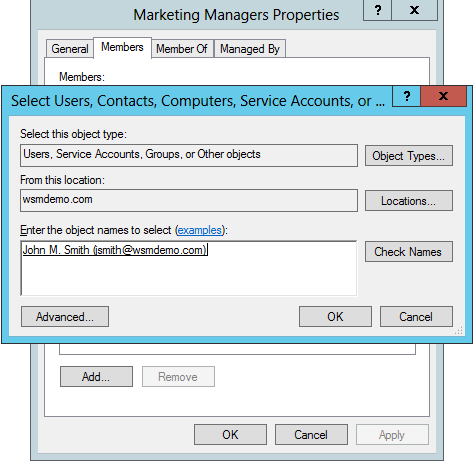
Modification du type de groupe ou de la portée de groupe
- Dans le volet gauche d’ADUC, cliquez avec le bouton droit sur le dossier contenant le groupe dont le type ou la portée doit être modifié.
- Faites un clic droit sur le groupe et cliquez sur Propriétés.
- Sélectionnez la portée ou le type requis pour le groupe.
- Cliquez sur Appliquer, puis sur OK.
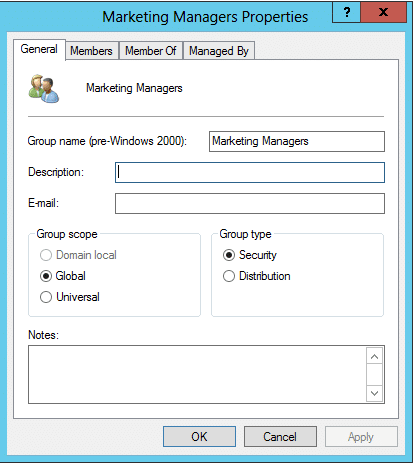
Création d’un nouveau compte d’ordinateur
- Dans le volet gauche d’ADUC, cliquez avec le bouton droit sur le dossier dans lequel le compte d’ordinateur doit être créé.
- Cliquez sur Nouveau, puis sur Ordinateur.
- Saisissez un nom approprié pour l’ordinateur.
Réinitialisation d’un compte d’ordinateur
- Dans le volet gauche d’ADUC, cliquez avec le bouton droit sur le dossier dans lequel le compte d’ordinateur doit être créé.
- Cliquez sur Nouveau, puis sur Ordinateur.
- Saisissez un nom approprié pour l’ordinateur.
Création d’une nouvelle unité organisationnelle (OU)
- Dans le volet gauche d’ADUC, faites un clic droit sur le nom de domaine.
- Cliquez sur Nouveau, puis sur Unité organisationnelle.
- Saisissez un nom approprié pour l’unité d’organisation.
Suppression d’un utilisateur, d’un ordinateur et d’uneUs
- Dans le volet gauche d’ADUC, cliquez avec le bouton droit sur le dossier où se trouve l’objet.
- Faites un clic droit sur l’objet et sélectionnez Supprimer.
Maintenant, regardons quelques tâches avancées qui seront utiles pour un administrateur gérant des utilisateurs, des ordinateurs et d’autres objets dans Active Directory.
Paramètres avancés dans ADUC
ADUC contient plusieurs fonctionnalités avancées qui permettent aux administrateurs de travailler avec des paramètres et des conteneurs complexes qui ne sont pas visibles dans la console.
Pour activer les fonctionnalités avancées, vous pouvez effectuer les étapes suivantes:
- Allez dans Démarrer – > Outils d’administration, puis cliquez sur Utilisateurs et ordinateurs Active Directory. La console ADUC s’ouvrira.
- Dans la console ADUC, cliquez sur Afficher et Activez les fonctionnalités avancées.
Les paramètres avancés sont maintenant activés. Maintenant, pour afficher les attributs utilisateur et ordinateur, vous pouvez effectuer les étapes suivantes:
- Dans le volet gauche d’ADUC, faites un clic droit sur l’objet dont vous souhaitez voir les attributs.
- Cliquez sur Propriétés, puis sur l’onglet Éditeur d’attributs. Une liste de tous les attributs relatifs à l’objet peut être visualisée.
Protection des objets contre la suppression accidentelle
Cette action refuse l’autorisation de supprimer l’objet, et lorsqu’elle tente de le faire, elle affiche un message d’erreur.
Les étapes suivantes illustrent comment protéger les objets AD contre la suppression accidentelle:
- Allez dans Démarrer – > Outils d’administration, puis cliquez sur Utilisateurs et ordinateurs Active Directory. La console ADUC s’ouvrira.
- Dans le volet gauche d’ADUC, faites un clic droit sur l’objet à protéger contre la suppression accidentelle, puis cliquez sur Propriétés.
- Sélectionnez l’onglet Objet et cochez l’option Protéger l’objet de la suppression accidentelle.
Recherche d’objets
Les objets dans AD peuvent être localisés à l’aide de la boîte de dialogue Rechercher dans la console ADUC. Les étapes suivantes illustrent comment effectuer la recherche:
- Allez dans Démarrer – > Outils d’administration, puis cliquez sur Utilisateurs et ordinateurs Active Directory. La console ADUC s’ouvrira.
- Dans le volet gauche d’ADUC, faites un clic droit sur l’objet conteneur où la recherche doit être effectuée.
- Sélectionnez Rechercher dans le menu contextuel.
- Dans la boîte de dialogue Rechercher des utilisateurs, des contacts et des groupes qui apparaît, spécifiez le type d’objet à rechercher, ainsi que le conteneur dans lequel la recherche doit être effectuée.
- Pour rationaliser la recherche, cliquez sur l’onglet Avancé.
- Dans la boîte de dialogue qui apparaît, sélectionnez la recherche d’attribut dans la zone de liste champ. Pour affiner la recherche, utilisez la liste déroulante conditions. Spécifiez une valeur pour la recherche conditionnelle dans la zone valeur. Vous pouvez utiliser le bouton Ajouter pour inclure plus de conditions.
- Cliquez sur Rechercher maintenant pour afficher les résultats de la recherche.
Une autre méthode de recherche d’objets utilise l’outil de ligne de commande DSquery. Pour savoir comment, vous pouvez consulter cet article.
Création d’une requête enregistrée
Les requêtes enregistrées dans ADUC permettent aux administrateurs d’accéder et d’auditer les informations dans AD et de filtrer uniquement les objets qui répondent à certains critères.
Les étapes suivantes illustrent comment créer une requête enregistrée:
- Allez dans Démarrer – > Outils d’administration, puis cliquez sur Utilisateurs et ordinateurs Active Directory. La console ADUC s’ouvrira.
- Dans le volet gauche d’ADUC, cliquez avec le bouton droit sur Requêtes enregistrées et cliquez sur Nouveau suivi de Requête.
- Saisissez un nom approprié pour la requête enregistrée et cliquez sur Définir la requête.
- Sélectionnez l’onglet objet requis et définissez les variables de votre requête.
- Cliquez sur OK pour enregistrer la requête.
Ceci ne répertorie que les comptes qui remplissent les critères spécifiés dans la requête.